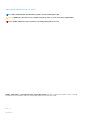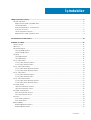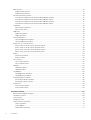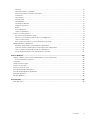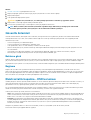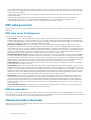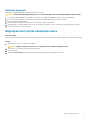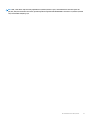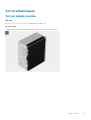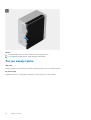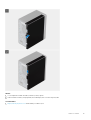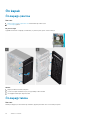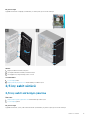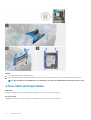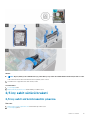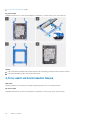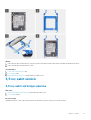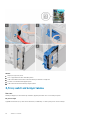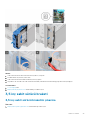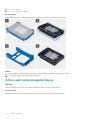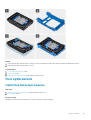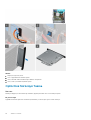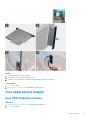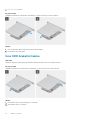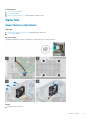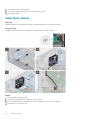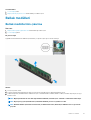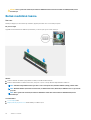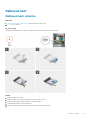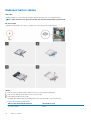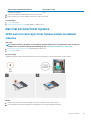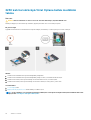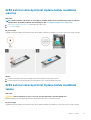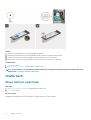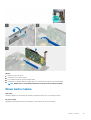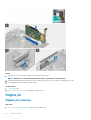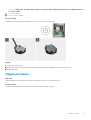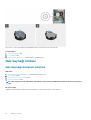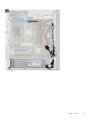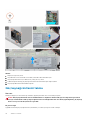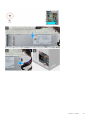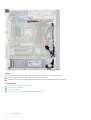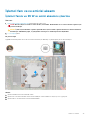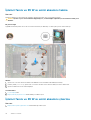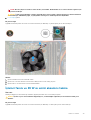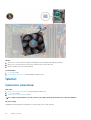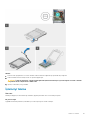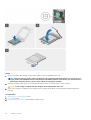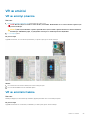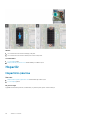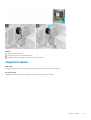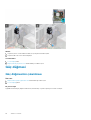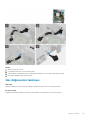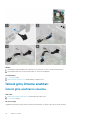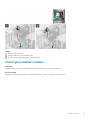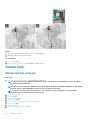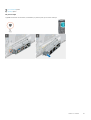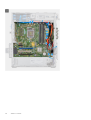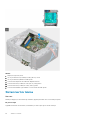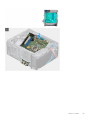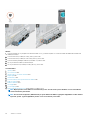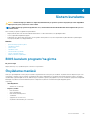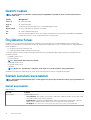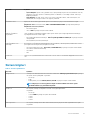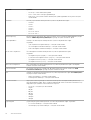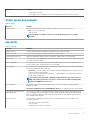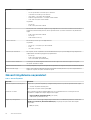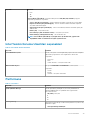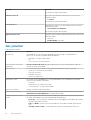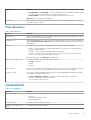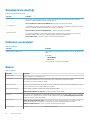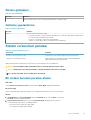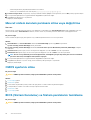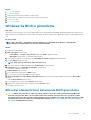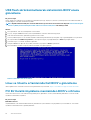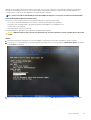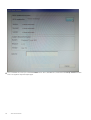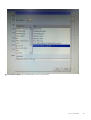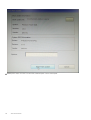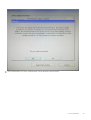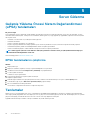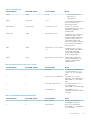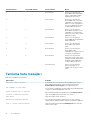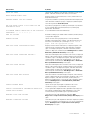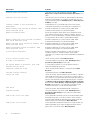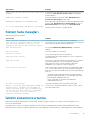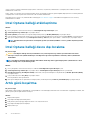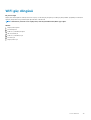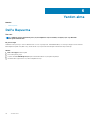OptiPlex 7071 Tower
Servis El Kitabı
Resmi Model: D28M
Resmi Tip: D28M001

Notlar, dikkat edilecek noktalar ve uyarılar
NOT: NOT, ürününüzü daha iyi kullanmanıza yardımcı olacak önemli bilgiler sağlar.
DİKKAT: DİKKAT, donanım hasarı veya veri kaybı olasılığını gösterir ve sorunu nasıl önleyeceğinizi bildirir.
UYARI: UYARI, mülk hasarı, kişisel yaralanma veya ölüm potansiyeline işaret eder.
© 2019 - 2020 Dell Inc. veya bağlı kuruluşları. Tüm hakları saklıdır. Dell, EMC ve diğer ticari markalar, Dell Inc. veya bağlı
kuruluşlarının ticari markalarıdır. Diğer ticari markalar ilgili sahiplerinin ticari markaları olabilir.
2020 - 03
Revizyon A01

1 Bilgisayarınızda Çalışma................................................................................................................ 6
Güvenlik talimatları.................................................................................................................................................................6
Bilgisayarınızın içinde çalışmadan önce..........................................................................................................................6
Güvenlik önlemleri............................................................................................................................................................ 7
Elektrostatik boşalma - ESD koruması...........................................................................................................................7
ESD saha servis kiti..........................................................................................................................................................8
Hassas parçaların taşınması............................................................................................................................................ 8
Bilgisayarınızın içinde çalıştıktan sonra.......................................................................................................................... 9
2 Sisteminizin ana bileşenleri..........................................................................................................10
3 Sökme ve Takma.........................................................................................................................12
Önerilen araçlar.....................................................................................................................................................................12
Vida listesi..............................................................................................................................................................................12
Sol taraftaki kapak................................................................................................................................................................13
Sol yan kapağı çıkarma...................................................................................................................................................13
Sol yan kapağı takma......................................................................................................................................................14
Ön kapak................................................................................................................................................................................16
Ön kapağı çıkarma.......................................................................................................................................................... 16
Ön kapağı takma.............................................................................................................................................................16
2,5 inç sabit sürücü.............................................................................................................................................................. 17
2,5 inç sabit sürücüyü çıkarma......................................................................................................................................17
2,5 inç sabit sürücüyü takma........................................................................................................................................ 18
2,5 inç sabit sürücü braketi................................................................................................................................................. 19
2,5 inç sabit sürücü braketini çıkarma..........................................................................................................................19
2,5 inç sabit sürücü braketini takma............................................................................................................................20
3,5 inç sabit sürücü.............................................................................................................................................................. 21
3,5 inç sabit sürücüyü çıkarma......................................................................................................................................21
3,5 inç sabit sürücüyü takma........................................................................................................................................22
3,5 inç sabit sürücü braketi................................................................................................................................................ 23
3,5 inç sabit sürücü braketini çıkarma......................................................................................................................... 23
3,5 inç sabit sürücü braketini takma............................................................................................................................24
İnce optik sürücü................................................................................................................................................................. 25
Optik Disk Sürücüyü Çıkarma.......................................................................................................................................25
Optik Disk Sürücüyü Takma......................................................................................................................................... 26
İnce optik sürücü braketi.....................................................................................................................................................27
İnce ODD braketini çıkarma.......................................................................................................................................... 27
İnce ODD braketini takma.............................................................................................................................................28
Kasa fanı............................................................................................................................................................................... 29
Kasa fanının çıkarılması..................................................................................................................................................29
Kasa fanını takma...........................................................................................................................................................30
Bellek modülleri..................................................................................................................................................................... 31
Bellek modüllerinin çıkarma............................................................................................................................................31
Bellek modülünü takma................................................................................................................................................. 32
İçindekiler
İçindekiler 3

Kablosuz kart........................................................................................................................................................................33
Kablosuz kartı çıkarma.................................................................................................................................................. 33
Kablosuz kartını takma.................................................................................................................................................. 34
Katı hal sürücü/Intel Optane..............................................................................................................................................35
2230 katı hal sürücüyü/Intel Optane bellek modülünü çıkarma...............................................................................35
2230 katı hal sürücüyü/Intel Optane bellek modülünü takma..................................................................................36
2280 katı hal sürücüyü/Intel Optane bellek modülünü çıkarma............................................................................... 37
2280 katı hal sürücüyü/Intel Optane bellek modülünü takma..................................................................................37
Grafik kartı............................................................................................................................................................................38
Ekran kartının çıkarılması...............................................................................................................................................38
Ekran kartını takma........................................................................................................................................................39
Düğme pil..............................................................................................................................................................................40
Düğme pili çıkarma.........................................................................................................................................................40
Düğme pili takma............................................................................................................................................................ 41
Güç kaynağı ünitesi..............................................................................................................................................................42
Güç kaynağı ünitesini çıkarma...................................................................................................................................... 42
Güç kaynağı ünitesini takma......................................................................................................................................... 44
İşlemci fanı ve ısı emicisi aksamı.........................................................................................................................................47
İşlemci fanını ve 95 W ısı emici aksamını çıkarma.......................................................................................................47
İşlemci fanını ve 95 W ısı emici aksamını takma......................................................................................................... 48
İşlemci fanını ve 65 W ısı emici aksamını çıkarma.......................................................................................................48
İşlemci fanını ve 65 W ısı emici aksamını takma......................................................................................................... 49
İşlemci................................................................................................................................................................................... 50
İşlemcinin çıkarılması......................................................................................................................................................50
İşlemciyi takma................................................................................................................................................................51
VR ısı emicisi.........................................................................................................................................................................53
VR ısı emiciyi çıkarma.................................................................................................................................................... 53
VR ısı emicisini takma.................................................................................................................................................... 53
Hoparlör................................................................................................................................................................................ 54
Hoparlörü çıkarma..........................................................................................................................................................54
Hoparlörü takma............................................................................................................................................................ 55
Güç düğmesi........................................................................................................................................................................ 56
Güç düğmesinin çıkarılması...........................................................................................................................................56
Güç düğmesinin takılması..............................................................................................................................................57
İzinsiz giriş önleme anahtarı................................................................................................................................................58
İzinsiz giriş anahtarını çıkarma......................................................................................................................................58
İzinsiz giriş anahtarını takma.........................................................................................................................................59
Sistem kartı.......................................................................................................................................................................... 60
Sistem kartını çıkarma...................................................................................................................................................60
Sistem kartını takma......................................................................................................................................................64
4 Sistem kurulumu........................................................................................................................ 69
BIOS kurulum programı’na girme.......................................................................................................................................69
Önyükleme menüsü.............................................................................................................................................................69
Gezinti tuşları........................................................................................................................................................................70
Önyükleme Sırası..................................................................................................................................................................70
Sistem kurulum seçenekleri................................................................................................................................................ 70
Genel seçenekler............................................................................................................................................................70
Sistem bilgileri..................................................................................................................................................................71
Video ekran seçenekleri.................................................................................................................................................73
4
İçindekiler

Güvenlik...........................................................................................................................................................................73
Güvenli önyükleme seçenekleri.....................................................................................................................................74
Intel Yazılım Koruma Uzantıları seçenekleri.................................................................................................................75
Performans.....................................................................................................................................................................75
Güç yönetimi...................................................................................................................................................................76
Post davranışı................................................................................................................................................................. 77
Yönetilebilirlik...................................................................................................................................................................77
Sanallaştırma desteği.....................................................................................................................................................78
Kablosuz seçenekleri..................................................................................................................................................... 78
Bakım...............................................................................................................................................................................78
Sistem günlükleri............................................................................................................................................................ 79
Gelişmiş yapılandırma.....................................................................................................................................................79
Sistem ve kurulum parolası.................................................................................................................................................79
Bir sistem kurulum parolası atama............................................................................................................................... 79
Mevcut sistem kurulum parolasını silme veya değiştirme.........................................................................................80
CMOS ayarlarını silme................................................................................................................................................... 80
BIOS (Sistem Kurulumu) ve Sistem parolalarını temizleme......................................................................................80
Windows'da BIOS'u güncelleme.........................................................................................................................................81
BitLocker etkinleştirilmiş sistemlerde BIOS güncelleme............................................................................................ 81
USB flash sürücüsü kullanarak sisteminizin BIOS’unuzu güncelleme......................................................................82
Linux ve Ubuntu ortamlarında Dell BIOS’u güncelleme.............................................................................................82
F12 Bir Kerelik önyükleme menüsünden BIOS’u sıfırlama......................................................................................... 82
5 Sorun Giderme...........................................................................................................................88
Gelişmiş Yükleme Öncesi Sistem Değerlendirmesi (ePSA) tanılamaları........................................................................88
EPSA tanılamalarını çalıştırma...................................................................................................................................... 88
Tanılamalar............................................................................................................................................................................88
Tanılama hata mesajları.......................................................................................................................................................90
Sistem hata mesajları.......................................................................................................................................................... 93
İşletim sistemini kurtarma................................................................................................................................................... 93
Intel Optane belleği etkinleştirme.......................................................................................................................................94
Intel Optane belleği devre dışı bırakma............................................................................................................................. 94
Artık gücü boşaltma.............................................................................................................................................................94
WiFi güç döngüsü................................................................................................................................................................95
6 Yardım alma...............................................................................................................................96
Dell'e Başvurma................................................................................................................................................................... 96
İçindekiler
5

Bilgisayarınızda Çalışma
Güvenlik talimatları
Önkosullar
Bilgisayarınızı olası hasarlardan korumak ve kendi kişisel güvenliğinizi sağlamak için aşağıdaki güvenlik yönergelerine uyun. Aksi
belirtilmedikçe, bu belgede verilen her yordamda aşağıdaki koşulların geçerli olduğu varsayılır:
• Bilgisayarınızla birlikte gelen güvenlik bilgilerini okudunuz.
• Çıkarma yordamı ters sırayla uygulanarak bir bileşen değiştirilebilir veya (ayrı satın alınmışsa) takılabilir.
Bu görev ile ilgili
NOT: Bilgisayarın kapağını veya panelleri açmadan önce, tüm güç kaynaklarının bağlantısını kesin. Bilgisayarın içinde
çalışmayı tamamladıktan sonra, güç kaynağına bağlamadan önce tüm kapakları, panelleri ve vidaları yerlerine takın.
UYARI: Bilgisayarınızın içinde çalışmadan önce, bilgisayarınızla birlikte verilen güvenlik bilgilerini okuyun. En iyi güvenlik
uygulamaları ile ilgili daha fazla bilgi için bkz. Yasal Uygunluk Ana Sayfası
DİKKAT: Birçok onarım, yalnızca yetkili servis teknisyeni tarafından yapılabilir. Yalnızca ürün belgelerinizde izin verilen ya
da çevrimiçi veya telefon servisi ve destek ekibi tarafından yönlendirilen sorun giderme ve basit onarım işlemlerini
yapmalısınız. Dell tarafından yetkilendirilmemiş servislerden kaynaklanan zararlar garantinizin kapsamında değildir.
Ürünle birlikte gelen güvenlik talimatlarını okuyun ve uygulayın.
DİKKAT: Elektrostatik boşalımı önlemek için bir bilek topraklama kayışı kullanarak ya da bilgisayarın arkasındaki
konnektör gibi boyanmamış metal yüzeylere sık sık dokunarak kendinizi topraklayın.
DİKKAT: Bileşenlere ve kartlara dikkatle muamele edin. Bir kartın üzerindeki bileşenlere veya kontaklara dokunmayın.
Kartları kenarlarından veya metal montaj braketinden tutun. İşlemci gibi bileşenleri pimlerinden değil kenarlarından
tutun.
DİKKAT: Bir kabloyu çıkardığınızda, konnektörünü veya çekme tırnağını çekin. Bazı kablolarda kilitleme tırnağı olan
konnektörler bulunur; bu tür bir kabloyu çıkarıyorsanız kabloyu çıkarmadan önce kilitlemek tırnaklarına bastırın.
Konnektörleri ayırdığınzda, konnektör pimlerinin eğilmesini önlemek için bunları eşit şekilde hizalanmış halde tutun.
Ayrıca, bir kabloyu bağlamadan önce her iki konnektörün de doğru biçimde yönlendirildiğinden ve hizalandığından emin
olun.
NOT: Bilgisayarınızın ve belirli bileşenlerin rengi bu belgede gösterilenden farklı olabilir.
DİKKAT: Sistem çalışırken yan kapaklar çıkarılırsa sistem kapanır. Yan kapak çıkarıldığında sistem açılmaz.
DİKKAT: Sistem çalışırken yan kapaklar çıkarılırsa sistem kapanır. Yan kapak çıkarıldığında sistem açılmaz.
DİKKAT: Sistem çalışırken yan kapaklar çıkarılırsa sistem kapanır. Yan kapak çıkarıldığında sistem açılmaz.
Bilgisayarınızın içinde çalışmadan önce
Bu görev ile ilgili
Bilgisayara zarar vermekten kaçınmak için, bilgisayarın içinde çalışmadan önce aşağıdaki adımları uygulayın.
1
6 Bilgisayarınızda Çalışma

Adimlar
1. Güvenlik Talimatlarını uyguladığınızdan emin olun.
2. Bilgisayar kapağının çizilmesini önlemek için, çalışma yüzeyinin düz ve temiz olmasını sağlayın.
3. Bilgisayarınızı kapatın.
4. Tüm ağ kablolarını bilgisayardan çıkarın.
DİKKAT: Ağ kablosunu çıkarmak için, önce kabloyu bilgisayarınızdan ve ardından ağ aygıtından çıkarın.
5. Bilgisayarınızı ve tüm bağlı aygıtları elektrik prizlerinden çıkarın.
6. Sistem kartını topraklamak için, sistem bağlantısı yokken güç düğmesini basılı tutun.
NOT: Elektrostatik boşalımı önlemek için bir bilek topraklama kayışı kullanarak ya da bilgisayarın arkasındaki
konnektör gibi boyanmamış metal yüzeylere sık sık dokunarak kendinizi topraklayın.
Güvenlik önlemleri
Güvenlik önlemleri bölümü, herhangi bir sökme talimatını yerine getirmeden önce uygulanması gereken temel adımları anlatmaktadır.
Herhangi bir kurulum veya sökme ya da yeniden takma ile ilgili arıza/onarım prosedürü gerçekleştirmeden önce aşağıdaki güvenlik
önlemlerine riayet edin:
• Sistemi ve bağlı tüm çevre birimlerini kapatın.
• Sistemi ve bağlı tüm çevre birimlerini AC gücünden ayırın.
• Tüm ağ kablolarını, telefon ve telekomünikasyon hatlarını sistemden çıkarın.
• Elektrostatik boşalma (ESD) hasarını önlemek için herhangi bir tabletdizüstü bilgisayarmasaüstü bilgisayar içinde çalışırken ESD saha
servis kiti kullanın.
• Herhangi bir sistem bileşenini çıkardıktan sonra çıkarılan bileşeni dikkatli bir şekilde anti statik bir matın üzerine yerleştirin.
• Elektrik çarpma olasılığını azaltmak için iletken olmayan kauçuk tabanlı ayakkabılar giyin.
Bekleme gücü
Bekleme gücüne sahip Dell ürünlerinin kutusu açılmadan önce fişi çekilmelidir. Bekleme gücü olan sistemlere kapalıyken de güç verilir. Dahili
güç, sistemin uzaktan açılmasını (LAN ile uyanma) ve uyku moduna alınmasını sağlar ve diğer gelişmiş güç yönetimi özelliklerine sahiptir.
Güç düğmesini fişten çekmek ve 15 saniye basılı tutmak, sistem kartındaki artık gücü boşaltır. Pili tabletlerden.dizüstü bilgisayarlardan.çıkarın
Bağlama
Bağlama, iki veya daha fazla topraklama iletkenini aynı elektrik potansiyeline bağlamak için kullanılan bir yöntemdir. Bu bir saha servis
elektrostatik deşarj (ESD) kiti kullanılarak yapılır. Bir bağlama teli bağlarken, çıplak metale bağladığınızdan ve asla boyalı veya metal olmayan
bir yüzeye bağlamadığınızdan emin olun. Bilek kayışı cildinizle sağlam ve tam temas halinde olmalı ve kendinize ve ekipmana bağlamadan
önce saat, bilezik veya yüzük gibi tüm takıları çıkardığınızdan emin olmalısınız.
Elektrostatik boşalma - ESD koruması
Özellikle genişletme kartları, işlemciler, bellek DIMM'leri ve sistem anakartları gibi hassas bileşenleri ele alırken ESD önemli bir sorundur. Çok
ufak şarjlar devrelerde, kesintili sorunlar veya kısalmış ürün ömrü gibi, açık olmayan hasarlara neden olabilir. Sektör daha düşük güç
gereksinimleri ve artan yoğunluk için baskı yaparken, ESD koruması artan bir sorundur.
En son Dell ürünlerinde kullanılan yarı iletkenlerin artan yoğunluğu nedeniyle, statik hasara olan hassasiyet önceki Dell ürünlerine göre daha
fazladır. Bu nedenle, parçalar ele alınırken bazı önceden onaylanmış yöntemler artık uygulanmamaktadır.
Tanınmış iki ESD hasar tipi vardır: yıkıcı hasar ve kesintili arıza.
• Yıkıcı: Yıkıcı arızalar ESD ile ilgili arızaların yaklaşık yüzde 20'sini temsil eder. Hasar aygıt işlevselliğinin anında ve tümüyle kaybedilmesine
neden olur. Büyük arızaya örnek olarak statik şok alan ve kaybolan veya anında eksik veya çalışmayan bellek için verilen bir bip kodu ile
birlikte "POST Yok/Video Yok" semptomu üreten bir bellek DIMM'si verilebilir.
• Kesintili: Kesintili arızalar ESD ile ilgili arızaların yaklaşık yüzde 80'sini temsil eder. Kesintili arızaların yüksek sayısı, çoğu zaman hasar
meydan geldiğinde hemen anlaşılamaması anlamına gelir. DIMM statik şok alır, ancak iz biraz zayıflamıştır ve hemen hasarla ilgili görünen
belirtilen oluşturmaz. Zayıflayan izin erimesi haftalar veya aylar alır ve aynı süre içinde bellek bütünlüğünde bozulma, kesintili bellek
hataları vb.'ye neden olabilir.
Anlaşılması ve giderilmesi daha zor olan hasar türü kesintili (örtülü veya "yürüyebilen yaralı" adı da verilen) arızadır.
ESD hasarını önlemek için aşağıdaki adımları uygulayın:
Bilgisayarınızda
Çalışma 7

• Uygun şekilde topraklanmış kablolu bir ESD bilek şeridi kullanın. Kablosuz anti-statik şeritlerin kullanılmasına artık izin verilmemektedir;
bunlar yeterli koruma sağlamamaktadır. Parçaları tutmadan önce kasaya dokunulması ESD hasarına karşı hassasiyet artmış parçalarda
yeterli ESD koruması sağlamaz.
• Statik elektriğe duyarlı tüm bileşenlerle, statik elektrik açısından güvenli bir yerde işlem yapın. Eğer mümkünse anti statik döşeme ve
çalışma pedleri kullanın.
• Statik elektriğe duyarlı bileşeni kutusundan çıkarırken, bileşeni takmaya siz hazır oluncaya kadar, bileşeni anti statik ambalaj
malzemesinden çıkarmayın. Anti-statik ambalajı ambalajından çıkarmadan önce, vücudunuzdaki statik elektriği boşaltın.
• Statik elektriğe duyarlı bir bileşeni taşımadan önce anti statik bir kap veya ambalaj içine yerleştirin.
ESD saha servis kiti
İzlenmeyen Saha Servis kiti en yaygın kullanılan servis kitidir. Her bir Saha Servis kiti üç ana bileşenden oluşur: anti statik mat, bilek kayışı ve
bağlama teli.
ESD saha servis kiti bileşenleri
Bir ESD saha servis kitinin bileşenleri şunlardır:
• Anti-statik Mat – Anti-statik mat dağıtıcıdır ve servis prosedürleri sırasında parçalar matın üzerine yerleştirilebilir. Anti-statik bir mat
kullanırken, bilek kayışınız tam oturmalı ve bağlama teli, mata ve üzerinde çalışılan sistemdeki herhangi bir çıplak metale bağlanmalıdır.
Düzgün şekilde dağıtıldığında, servis parçaları ESD torbasından çıkarılabilir ve doğrudan matın üzerine konulabilir. ESD'ye duyarlı ürünler
elinizde, ESD matında, sistemde veya bir çanta içinde olduğunda güvenlidir.
• Bilek Kayışı ve Bağlama Teli: Bilek kayışı ve bağlama teli, ESD matı gerekli değilse doğrudan bileğiniz ile çıplak metal arasında
bağlanabilir veya matın üzerine geçici olarak yerleştirilen donanımı korumak için anti statik mata bağlanabilir. Bilek kayışı ve bağlama
telinin cildiniz, ESD matı veya donanım arasındaki fiziksel bağlantısı bağlama olarak bilinir. Yalnızca bilek kayışı, mat ve bağlama teli içeren
Saha Servis kitlerini kullanın. Asla kablosuz bilek kayışı takmayın. Bilek kayışının dahili tellerinin normal aşınma ve yıpranmadan kaynaklı
hasarlara karşı eğilimli olduğunu ve kazara ESD donanımı hasarını önlemek için bilek kayışı test aygıtı kullanılarak düzenli olarak kontrol
edilmesi gerektiğini unutmayın. Bilek kayışını ve bağlama telini haftada en az bir kez sınamanız önerilir.
• ESD Bilek Kayışı Sınama Aygıtı: ESD kayışının içindeki teller zaman içinde hasar görmeye eğilimlidir. İzlenmeyen bir kit kullanıldığında,
her servis çağrısından önce kayışı düzenli olarak sınamak en iyi uygulamadır ve en azından haftada bir kez sınamanız önerilir. Bir bilek
kayışı sınama aygıtı bu sınamayı yapmanın en iyi yoludur. Kendinize ait bir bilek kayışı sınama aygıtınız yoksa, kendilerinde olup olmadığını
bölgesel ofisinize sorun. Sınamayı gerçekleştirmek için, bileğinize takılıyken bilek kayışının bağlama telini sınama aygıtına takarak sınama
düğmesine basın. Sınama başarılı olursa yeşil bir LED yanar; sınama başarısız olursa kırmızı bir LED yanar ve alarm çalar.
• Yalıtkan Bileşenler – Plastik ısı emicisi kasalar gibi ESD'ye karşı hassas aygıtların, yalıtkan ve genellikle yüksek düzeyde yüklü dahili
parçalardan uzak tutulması kritik önem taşır.
• Çalışma Ortamı: ESD Saha Servis kitini dağıtmadan önce, durumu müşterinin bulunduğu yerde inceleyin. Örneğin, sunucu ortamı için
kit dağıtımı bir masaüstü ya da taşınabilir ortam için kiti dağıtımından farklıdır. Sunucular, genellikle bir veri merkezindeki rafa takılmıştır;
masaüstü veya taşınabilir bilgisayarlar genellikle ofis bölümleri veya bölmeleri üzerine yerleştirilmiştir. Her zaman dağınık olmayan ve ESD
kitinin tamir edilecek sistem tipine uygun ek alan ile yerleştirilebilecek kadar büyük, geniş ve açık bir çalışma alanına sahip olun. Çalışma
alanında ESD olayına neden olabilecek yalıtkanlar da bulunmamalıdır. Çalışma alanında, herhangi bir donanım bileşeni fiziksel olarak ele
alınmadan önce, Strafor ve diğer plastikler gibi yalıtkanlar her zaman 30 santimetre uzağa konulmalıdır.
• ESD Ambalajı: ESD'ye karşı hassas aygıtların tümü statik olarak güvenli ambalajda gönderilmeli ve alınmalıdır. Metal, statik korumalı
torbalar tercih edilir. Ancak, hasarlı parçayı her zaman yeni parçanın içinde geldiği aynı ESD torbası ve ambalajla geri gönderin. ESD
torbası katlanmalı ve bantla kapatılmalı ve yeni parçanın içinde geldiği orijinal kutudaki köpük ambalaj malzemesi kullanılmalıdır. ESD'ye
karşı hassas aygıtlar yalnızca ESD'ye karşı korumalı bir çalışma yüzeyinde çıkarılmalıdır ve yalnızca ambalajın içi korumalı olduğundan,
parçalar yalnızca ESD torbasının üstüne konmamalıdır. Parçaları her zaman kendi elinize, ESD matı üzerine, sisteme ya da anti statik
torbaya yerleştirin.
• Hassas Bileşenlerin Taşınması – Yedek parçalar veya Dell'e iade edilecek parçalar gibi ESD'ye karşı hassas parçalar taşınırken bu
parçaların güvenli taşıma için anti-statik çantalara konması kritik önem taşır.
ESD koruması özeti
Tüm saha servis teknisyenlerinin, Dell ürünlerine bakım yaparken her zaman geleneksel kablolu ESD topraklama bilekliği ve koruyucu anti-
statik mat kullanmaları önerilir. Buna ek olarak, teknisyenlerin servis işlemi uygularken hassas parçaları tüm yalıtkan parçalardan ayrı tutmaları
ve hassas parçaların taşınması için anti statik torba kullanmaları büyük önem taşır.
Hassas parçaların taşınması
Yedek parçalar veya Dell'e iade edilecek parçalar gibi ESD'ye karşı hassas parçalar taşınırken bu parçaların güvenli taşıma için anti-statik
torbalara konması kritik önem taşır.
8
Bilgisayarınızda Çalışma

Kaldırma ekipmanı
Ağır yükü olan ekipmanı kaldırırken aşağıdaki yönergelere riayet edin:
DİKKAT: 50 lbs'den büyük yükleri kaldırmayın. Her zaman ek kaynaklar alın veya mekanik bir kaldırma aygıtı kullanın.
1. Yere sağlam şekilde dengeli basın. Dengenizi korumak için yere ayaklarınızı birbirinden ayırarak ve dışa döndürerek basın.
2. Karın kaslarınızı sıkın. Kaldırma esnasında karın kaslarınız yükün ağırlığını karşılayarak omurganızı destekler.
3. Belinizle değil bacaklarınızla kaldırın.
4. Yüke yakın durun. Omurganıza ne kadar yakın olursa belinize o kadar az yük bindirir.
5. Yükü kaldırırken ve indirirken belinizi dik tutun. Yüke vücudunuzun ağırlığını vermeyin. Vücudunuzu ve belinizi bükmekten kaçının.
6. Yükü yere bırakırken aynı tekniği kullanın.
Bilgisayarınızın içinde çalıştıktan sonra
Bu görev ile ilgili
Herhangi bir parça değiştirme işleminden sonra, bilgisayarınızı açmadan önce harici aygıtları, kartları, kabloları vs. taktığınızdan emin olun.
Adimlar
1. Bilgisayarınıza telefon veya ağ kablolarını bağlayın.
DİKKAT: Ağ kablosu takmak için kabloyu önce ağ aygıtına takın ve ardından bilgisayara takın.
2. Bilgisayarınızı ve tüm bağlı aygıtları elektrik prizlerine takın.
3. Bilgisayarınızı açın.
4. Gerekirse ePSA tanılama programını çalıştırarak bilgisayarın doğru çalışıp çalışmadığını kontrol edin.
Bilgisayarınızda
Çalışma 9

Sisteminizin ana bileşenleri
1. Sol yan kapak
2. 3,5 inç sabit sürücü
3. İnce optik sürücü
4. İşlemci fanı ve ısı emicisi aksamı
5. İşlemci
6. Bellek modülü
7. Katı hal sürücü/Intel Optane
8. Güç düğmesi
9. Sistem kartı
10. Ön G/Ç bağlantı noktası desteği
11. Ön kapak
12. Kasa
13. Kasa fanı
14. Hoparlör
15. İzinsiz girişi önleme anahtarı
16. Güç kaynağı ünitesi
17. 2,5 inç sabit sürücü
2
10 Sisteminizin ana bileşenleri

NOT: Dell, satın alınan orijinal sistem yapılandırması için bileşenlerin ve parça numaralarının bir listesini sağlar. Bu
parçalar, müşteri tarafından satın alınan garanti kapsamları doğrultusunda kullanılabilir. Satın alma seçenekleri için Dell
satış temsilcinizle iletişime geçin.
Sisteminizin ana bileşenleri 11

Sökme ve Takma
Önerilen araçlar
Bu belgedeki yordamlar için aşağıdaki araçlar gerekebilir:
• 0 numara yıldız tornavida
• 1 numara yıldız tornavida
• 2 numaralı yıldız tornavida
• Plastik çubuk
• Altıgen tornavida
Vida listesi
NOT: Bir bileşenin vidalarını sökerken vida tipini ve adedini not ettikten sonra vidaların saklama kutusuna konulması
önerilir. Bunu yapmak, parçayı yerine takarken doğru sayıda ve tipte vidanın geri takılmasını sağlar.
NOT: Bazı bilgisayarlarda manyetik yüzeyler bulunur. Parçayı yerine takarken vidaların bu gibi yüzeylere yapışık
kalmadığından emin olun.
NOT: Vida rengi sipariş edilen yapılandırmaya göre değişebilir.
Tablo 1. Vida listesi
Bileşen Sabitleme hedefi: Vida tipi Miktar Vida görüntü
Kablosuz kart Sistem kartı M2x3 1
Katı-hal sürücüsü Sistem kartı M2x4 1
Intel Optane bellek modülü Sistem kartı M2x4 1
Güç kaynağı ünitesi Kasa #6-32 3
Bağlantı noktası çerçevesi Kasa #6-32 1
Sistem kartı Kasa #6-32 8
İşlemci fanı ve ısı emicisi
aksamı
Sistem kartı Tutucu vida 4
VR ısı emicisi Sistem kartı Tutucu vida 2
3
12 Sökme ve Takma

Adimlar
1. Yan kapağın kilidini açmak için serbest bırakma mandalını aşağı doğru itin.
2. Sol yan kapaktaki tırnağı kullanarak, kapağı kaydırıp kasadan kaldırın.
Sol yan kapağı takma
Önkosullar
Bir bileşeni değiştiriyorsanız kurulum prosedürünü gerçekleştirmeden önce mevcut bileşeni çıkarın.
Bu görev ile ilgili
Aşağıdaki resimlerde sol yan kapağın yeri belirtilmiş ve takma işlemi görsel olarak verilmiştir.
14
Sökme ve Takma

Ön kapak
Ön kapağı çıkarma
Önkosullar
1. Bilgisayarınızın içinde çalışmadan önce bölümündeki prosedüre uyun.
2. Sol yan kapağı çıkarın.
Bu görev ile ilgili
Aşağıdaki resimlerde ön kapağın yeri belirtilmiş ve çıkarma işlemi görsel olarak verilmiştir.
Adimlar
1. Bilgisayarı dik bir konumda yerleştirin.
2. Üstteki ön kapak tırnaklarını sırayla yavaşça kaldırıp serbest bırakın.
3. Ön kapağı kasadan dışarı doğru kaydırın.
Ön kapağı takma
Önkosullar
Bir bileşeni değiştiriyorsanız kurulum prosedürünü gerçekleştirmeden önce mevcut bileşeni çıkarın.
16
Sökme ve Takma

Bu görev ile ilgili
Aşağıdaki resimlerde ön kapağın yeri belirtilmiş ve takma işlemi görsel olarak verilmiştir.
Adimlar
1. Bilgisayarı dik bir konumda yerleştirin.
2. Ön kapak tırnaklarını kasadaki yuvalarla hizalayın.
3. Ön kapağı kasaya doğru ilerletip yerine oturtun.
Sonraki Adimlar
1. Sol yan kapağı takın.
2. Bilgisayarınızda çalıştıktan sonra bölümündeki prosedürlere uyun.
2,5 inç sabit sürücü
2,5 inç sabit sürücüyü çıkarma
Önkosullar
1. Bilgisayarınızın içinde çalışmadan önce bölümündeki prosedüre uyun.
2. Sol yan kapağı çıkarın.
Bu görev ile ilgili
Aşağıdaki resimlerde, 2,5 inç sabit sürücü aksamının yeri belirtilmiş ve çıkarma işlemi görsel olarak verilmiştir.
Sökme ve Takma
17

Adimlar
1. Veri ve güç kablolarını sabit sürücüden çıkarın.
2. Sabit sürücü braketindeki serbest bırakma tırnaklarına bastırın ve sabit sürücü aksamını sabit sürücü kafesinden dışa doğru kaydırın.
NOT: Doğru şekilde yerine takabilmeniz için, yönlendirmeyi veya sabit sürücüdeki SATA konnektörü işaretini not edin.
2,5 inç sabit sürücüyü takma
Önkosullar
Bir bileşeni değiştiriyorsanız kurulum prosedürünü gerçekleştirmeden önce mevcut bileşeni çıkarın.
Bu görev ile ilgili
Aşağıdaki resimlerde 2,5 inç sabit sürücünün yeri belirtilmiş ve takma işlemi görsel olarak verilmiştir:
18
Sökme ve Takma

Adimlar
1.
NOT: Doğru şekilde yerine takabilmeniz için, yönlendirmeyi veya sabit sürücüdeki SATA konnektörü işaretini not edin.
Sabit sürücü aksamını sabit sürücünün kafesine kaydırarak yerine oturtun.
2. Veri kablosunu ve güç kablosunu sabit sürücüye takın.
Sonraki Adimlar
1. Sol yan kapağı takın.
2. Bilgisayarınızda çalıştıktan sonra bölümündeki prosedürlere uyun.
2,5 inç sabit sürücü braketi
2,5 inç sabit sürücü braketini çıkarma
Önkosullar
1. Bilgisayarınızın içinde çalışmadan önce bölümündeki prosedüre uyun.
2. Sol yan kapağı çıkarın.
Sökme ve Takma
19

3. 2,5 inç sabit sürücü aksamını çıkarın.
Bu görev ile ilgili
Aşağıdaki resimlerde 2,5 inç sabit sürücü braketinin yeri belirtilmiş ve çıkarma işlemi görsel olarak verilmiştir:
Adimlar
1. Sabit sürücü braketini kaldırarak aksamdaki tırnakların sabit sürücüdeki yuvalarından serbest kalmasını sağlayın.
2. Sabit sürücüyü kaldırarak sabit sürücü braketinden çıkarın.
2,5 inç sabit sürücü braketini takma
Önkosullar
Bir bileşeni değiştiriyorsanız kurulum prosedürünü gerçekleştirmeden önce mevcut bileşeni çıkarın.
Bu görev ile ilgili
Aşağıdaki resimlerde 2,5 inç sabit sürücü braketinin yeri belirtilmiş ve takma işlemi görsel olarak verilmiştir.
20
Sökme ve Takma
Sayfa yükleniyor...
Sayfa yükleniyor...
Sayfa yükleniyor...
Sayfa yükleniyor...
Sayfa yükleniyor...
Sayfa yükleniyor...
Sayfa yükleniyor...
Sayfa yükleniyor...
Sayfa yükleniyor...
Sayfa yükleniyor...
Sayfa yükleniyor...
Sayfa yükleniyor...
Sayfa yükleniyor...
Sayfa yükleniyor...
Sayfa yükleniyor...
Sayfa yükleniyor...
Sayfa yükleniyor...
Sayfa yükleniyor...
Sayfa yükleniyor...
Sayfa yükleniyor...
Sayfa yükleniyor...
Sayfa yükleniyor...
Sayfa yükleniyor...
Sayfa yükleniyor...
Sayfa yükleniyor...
Sayfa yükleniyor...
Sayfa yükleniyor...
Sayfa yükleniyor...
Sayfa yükleniyor...
Sayfa yükleniyor...
Sayfa yükleniyor...
Sayfa yükleniyor...
Sayfa yükleniyor...
Sayfa yükleniyor...
Sayfa yükleniyor...
Sayfa yükleniyor...
Sayfa yükleniyor...
Sayfa yükleniyor...
Sayfa yükleniyor...
Sayfa yükleniyor...
Sayfa yükleniyor...
Sayfa yükleniyor...
Sayfa yükleniyor...
Sayfa yükleniyor...
Sayfa yükleniyor...
Sayfa yükleniyor...
Sayfa yükleniyor...
Sayfa yükleniyor...
Sayfa yükleniyor...
Sayfa yükleniyor...
Sayfa yükleniyor...
Sayfa yükleniyor...
Sayfa yükleniyor...
Sayfa yükleniyor...
Sayfa yükleniyor...
Sayfa yükleniyor...
Sayfa yükleniyor...
Sayfa yükleniyor...
Sayfa yükleniyor...
Sayfa yükleniyor...
Sayfa yükleniyor...
Sayfa yükleniyor...
Sayfa yükleniyor...
Sayfa yükleniyor...
Sayfa yükleniyor...
Sayfa yükleniyor...
Sayfa yükleniyor...
Sayfa yükleniyor...
Sayfa yükleniyor...
Sayfa yükleniyor...
Sayfa yükleniyor...
Sayfa yükleniyor...
Sayfa yükleniyor...
Sayfa yükleniyor...
Sayfa yükleniyor...
Sayfa yükleniyor...
-
 1
1
-
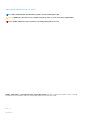 2
2
-
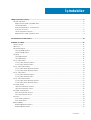 3
3
-
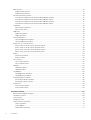 4
4
-
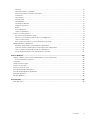 5
5
-
 6
6
-
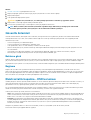 7
7
-
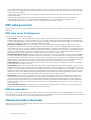 8
8
-
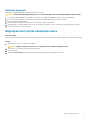 9
9
-
 10
10
-
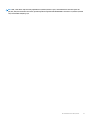 11
11
-
 12
12
-
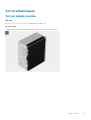 13
13
-
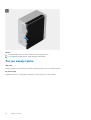 14
14
-
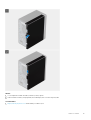 15
15
-
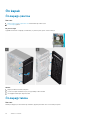 16
16
-
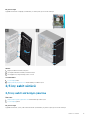 17
17
-
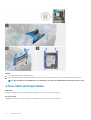 18
18
-
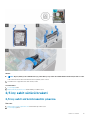 19
19
-
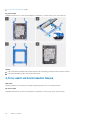 20
20
-
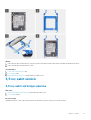 21
21
-
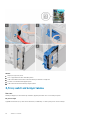 22
22
-
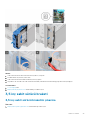 23
23
-
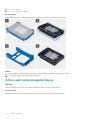 24
24
-
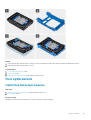 25
25
-
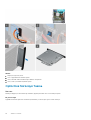 26
26
-
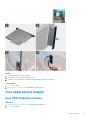 27
27
-
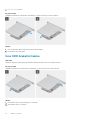 28
28
-
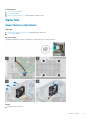 29
29
-
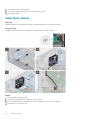 30
30
-
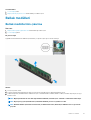 31
31
-
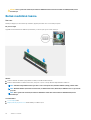 32
32
-
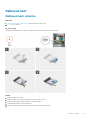 33
33
-
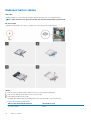 34
34
-
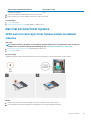 35
35
-
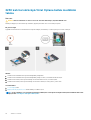 36
36
-
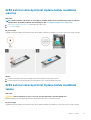 37
37
-
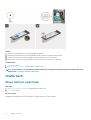 38
38
-
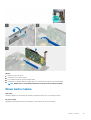 39
39
-
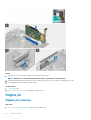 40
40
-
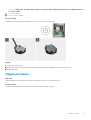 41
41
-
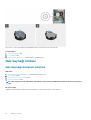 42
42
-
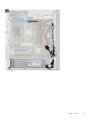 43
43
-
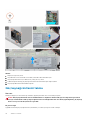 44
44
-
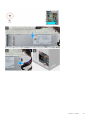 45
45
-
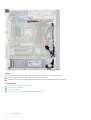 46
46
-
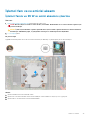 47
47
-
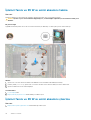 48
48
-
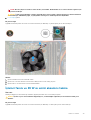 49
49
-
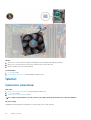 50
50
-
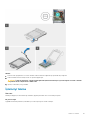 51
51
-
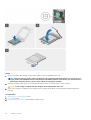 52
52
-
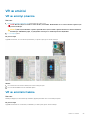 53
53
-
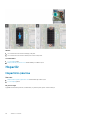 54
54
-
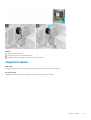 55
55
-
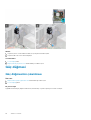 56
56
-
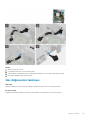 57
57
-
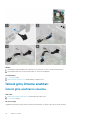 58
58
-
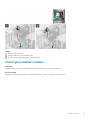 59
59
-
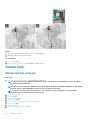 60
60
-
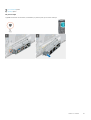 61
61
-
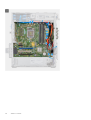 62
62
-
 63
63
-
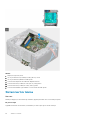 64
64
-
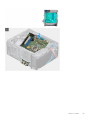 65
65
-
 66
66
-
 67
67
-
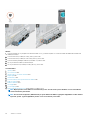 68
68
-
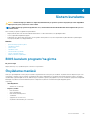 69
69
-
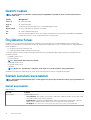 70
70
-
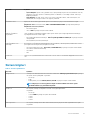 71
71
-
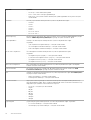 72
72
-
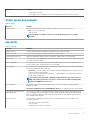 73
73
-
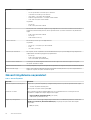 74
74
-
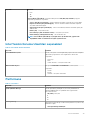 75
75
-
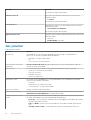 76
76
-
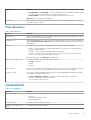 77
77
-
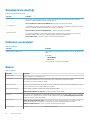 78
78
-
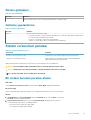 79
79
-
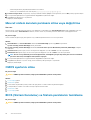 80
80
-
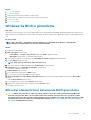 81
81
-
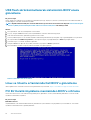 82
82
-
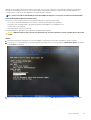 83
83
-
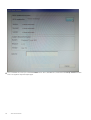 84
84
-
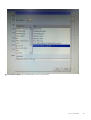 85
85
-
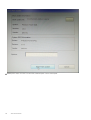 86
86
-
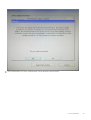 87
87
-
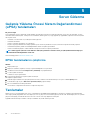 88
88
-
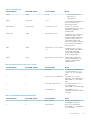 89
89
-
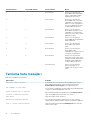 90
90
-
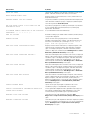 91
91
-
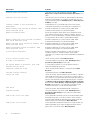 92
92
-
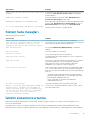 93
93
-
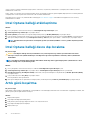 94
94
-
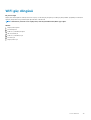 95
95
-
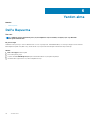 96
96
İlgili makaleler
-
Dell XPS 8940 Kullanım kılavuzu
-
Dell XPS 8940 Kullanım kılavuzu
-
Dell G5 5000 Kullanım kılavuzu
-
Dell G5 5000 Kullanım kılavuzu
-
Dell OptiPlex 5090 El kitabı
-
Dell OptiPlex 7090 El kitabı
-
Dell Vostro 3681 El kitabı
-
Dell G5 5090 Kullanım kılavuzu
-
Dell Precision 3450 Small Form Factor El kitabı
-
Dell OptiPlex 5080 El kitabı